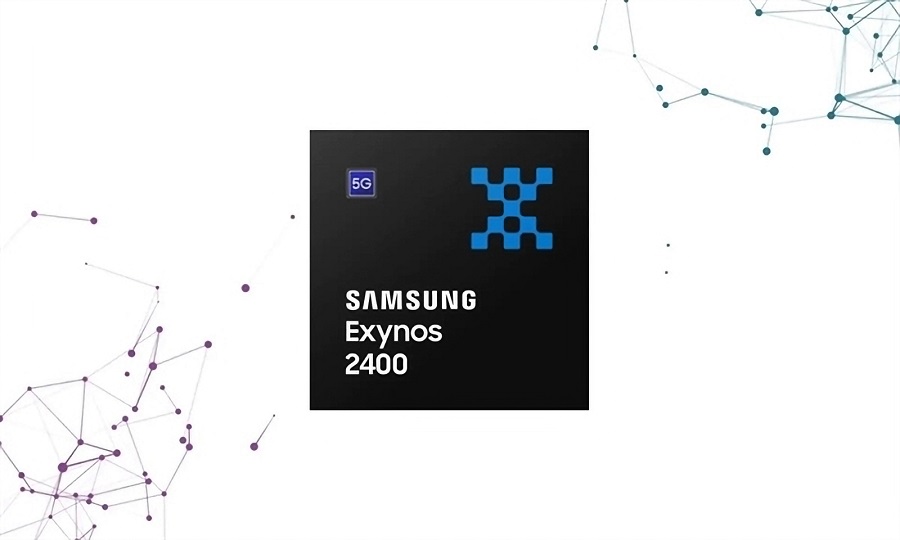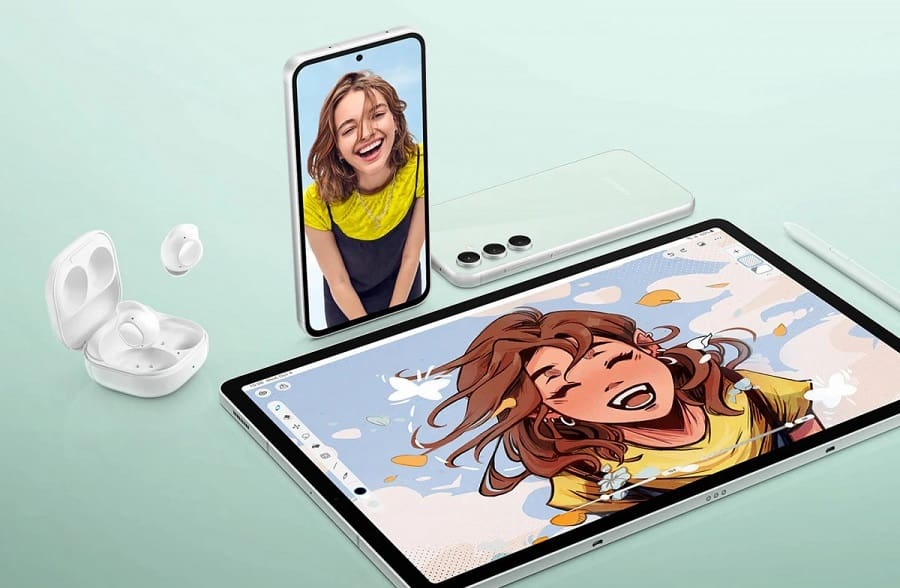بازگشت به تنظیمات کارخانه سامسونگ؛ آموزش نحوه ریست فکتوری
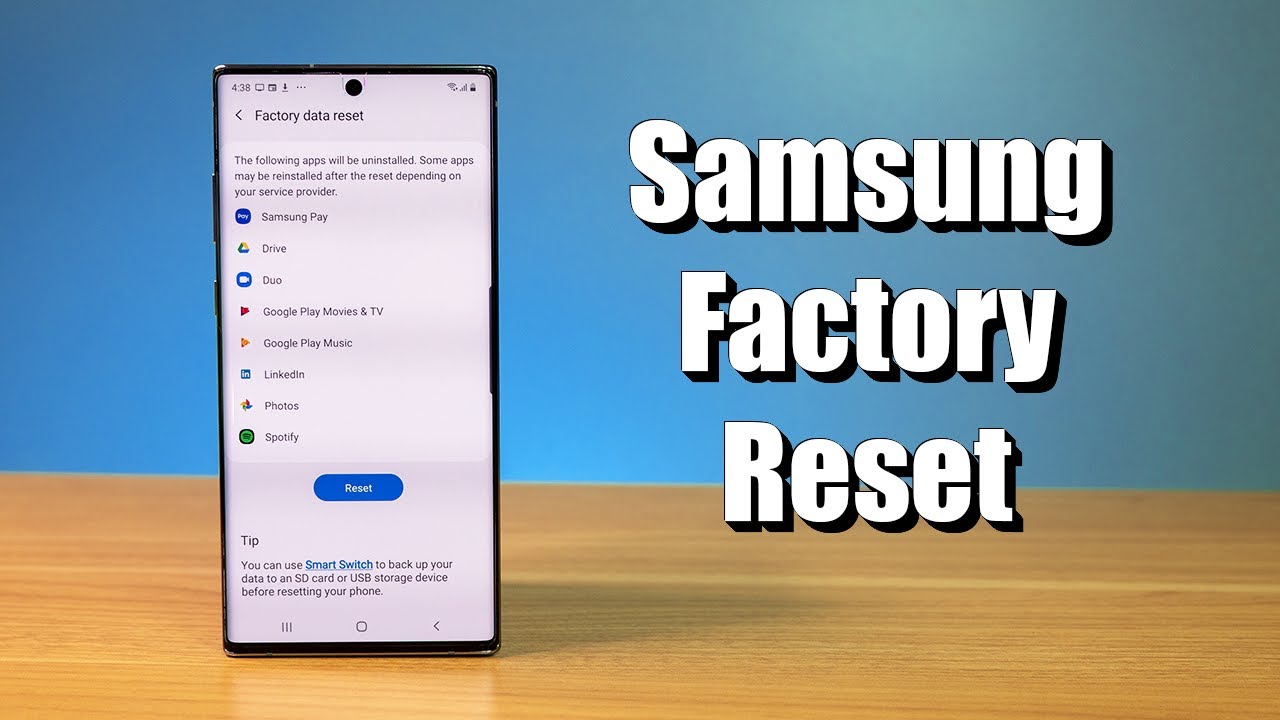
به گزارش تیونیفای، گاهی اوقات گوشیهای هوشمند به دلایل مختلفی کند میشوند، دچار باگهای نرمافزاری میگردند یا نیاز به پاکسازی کامل برای فروش یا واگذاری به فرد دیگر دارند. در این شرایط، بازگشت به تنظیمات کارخانه (Factory Reset) یا همان ریست فکتوری یک راهحل مؤثر و کاربردی است.
در این مقاله، آموزش جامع و مرحلهبهمرحله نحوه ریست فکتوری در گوشیهای سامسونگ را ارائه میدهیم و نکات مهم قبل و بعد از انجام این فرآیند را بررسی میکنیم.
ریست فکتوری چیست؟
ریست فکتوری به معنای بازگرداندن گوشی به حالت اولیهای است که هنگام خروج از کارخانه داشته است. با انجام این عملیات:
- تمام تنظیمات شخصی کاربر حذف میشود
- تمام برنامههای نصبشده پاک میشوند
- حسابهای کاربری (مثل گوگل یا سامسونگ اکانت) حذف میشوند
- دادههایی مثل عکس، ویدیو، پیامها و مخاطبین پاک میشوند (اگر قبلاً بکآپ نگرفته باشید)
- دستگاه به حالت پیشفرض کارخانه برمیگردد
بهعبارتدیگر، ریست فکتوری گوشی را بهطور کامل پاکسازی میکند و یک شروع تازه فراهم میکند.
چرا باید ریست فکتوری کنیم؟
برخی از دلایل رایج برای انجام ریست فکتوری در گوشیهای سامسونگ عبارتاند از:
- کند شدن گوشی: بعد از مدتی استفاده و نصب برنامههای زیاد، سرعت گوشی ممکن است کاهش یابد.
- خطاهای نرمافزاری: گاهی سیستمعامل دچار باگ یا کرشهای مکرر میشود.
- ویروس یا بدافزار: در صورت آلوده شدن گوشی به بدافزارها، ریست فکتوری میتواند آن را حذف کند.
- فروش گوشی: برای حفظ اطلاعات شخصی قبل از واگذاری گوشی به فرد دیگر، باید آن را ریست کنید.
- فراموشی رمز یا الگو: در مواردی که دسترسی به گوشی مسدود شده، ریست از طریق ریکاوری کمکتان میکند.
نکات مهم قبل از ریست فکتوری
قبل از اینکه عملیات ریست فکتوری را شروع کنید، به چند نکته مهم توجه داشته باشید:
1. بکآپ گرفتن از اطلاعات
چون تمام اطلاعات شخصی شما پاک میشود، بهتر است از فایلها و دادههای مهم خود نسخه پشتیبان تهیه کنید. این کار را میتوانید با استفاده از:
- حساب Google یا Samsung Cloud
- برنامه Smart Switch سامسونگ
- کپی فایلها روی کامپیوتر یا کارت حافظه
2. خروج از حساب گوگل و سامسونگ
اگر قبل از ریست از حسابهای کاربری خارج نشوید، ممکن است گوشی بعد از ریست از شما اطلاعات ورود بخواهد (قفل FRP). بنابراین:
- وارد تنظیمات شوید
- به بخش Accounts بروید
- حساب گوگل و سامسونگ را انتخاب کرده و Sign out کنید
3. شارژ بودن گوشی
مطمئن شوید باتری گوشی حداقل 50 درصد شارژ دارد. اگر گوشی هنگام ریست خاموش شود، ممکن است آسیب ببیند.
روشهای انجام ریست فکتوری در گوشیهای سامسونگ
در گوشیهای سامسونگ معمولاً دو روش برای بازگشت به تنظیمات کارخانه وجود دارد:
روش اول: ریست فکتوری از طریق تنظیمات گوشی
این روش سادهترین و مطمئنترین راه برای بازگشت به تنظیمات کارخانه است و زمانی کاربرد دارد که به گوشی دسترسی کامل دارید.
مراحل:
- وارد Settings شوید.
- به پایین بروید و وارد بخش General Management شوید.
- روی گزینه Reset بزنید.
- گزینه Factory data reset را انتخاب کنید.
- اطلاعات نمایشی را مرور کرده و در پایین صفحه روی Reset بزنید.
- در نهایت گزینه Delete all را انتخاب کنید.
- اگر گوشی شما قفل دارد (پین، اثر انگشت، الگو)، آن را وارد کنید.
گوشی شروع به ریست میکند و پس از چند دقیقه بهصورت خودکار ریاستارت میشود. فرآیند ممکن است بین ۵ تا ۱۰ دقیقه زمان ببرد.
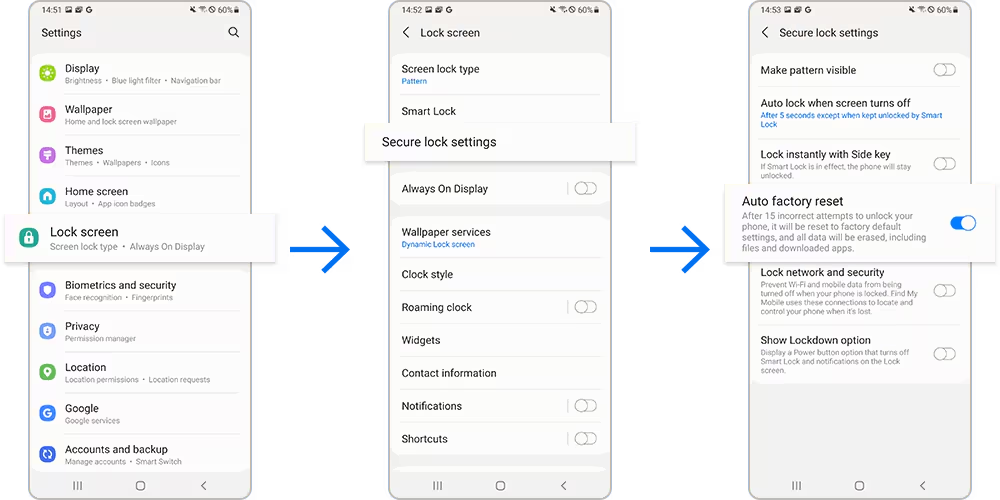
روش دوم: ریست فکتوری با استفاده از حالت ریکاوری (Recovery Mode)
اگر گوشی هنگ کرده، بالا نمیآید یا رمز عبور را فراموش کردهاید، این روش به کمکتان میآید.
مراحل:
- گوشی را کاملاً خاموش کنید.
- همزمان دکمه افزایش صدا + دکمه پاور (یا دکمه بیکسبی در برخی مدلها) را نگه دارید.
- وقتی لوگوی سامسونگ را دیدید، دکمهها را رها کنید.
- حالا وارد صفحهای به نام Recovery Mode میشوید.
- با دکمههای ولوم، روی گزینه Wipe data/factory reset بروید و با دکمه پاور تأیید کنید.
- سپس گزینه Factory data reset را انتخاب کنید.
- پس از پایان فرآیند، روی گزینه Reboot system now بزنید تا گوشی راهاندازی شود.
بعد از ریست فکتوری چه کار کنیم؟
پس از ریست فکتوری، گوشی مانند روز اولی که روشن کردید ظاهر میشود. باید مراحل زیر را طی کنید:
- انتخاب زبان و کشور
- اتصال به وایفای یا شبکه موبایل
- وارد شدن به حساب گوگل یا سامسونگ (در صورت فعال بودن قفل FRP)
- تنظیمات اولیه مثل قفل صفحه، اثر انگشت و غیره
- بازیابی اطلاعات از بکآپ در صورت نیاز
تفاوت ریست فکتوری با ریست تنظیمات
گاهی در منوی Reset، گزینههای مختلفی مثل Reset network settings یا Reset all settings وجود دارد. تفاوت آنها به شرح زیر است:
- Reset all settings: فقط تنظیمات سیستم (مانند صدا، اعلانها، تمها) ریست میشود، اطلاعات شخصی حذف نمیگردد.
- Reset network settings: تنظیمات اینترنت، وایفای و بلوتوث ریست میشود.
- Factory data reset: گوشی بهطور کامل پاکسازی میشود و همه چیز حذف میگردد.
پس اگر فقط مشکلی در وایفای یا تنظیمات دارید، شاید نیاز به ریست کامل نباشد.
سوالات متداول درباره ریست فکتوری سامسونگ
آیا ریست فکتوری به گوشی آسیب میزند؟
خیر. ریست فکتوری یک ویژگی رسمی خود سیستمعامل است و آسیبی به سختافزار نمیزند، اما بهتر است زیاد تکرار نشود مگر در صورت نیاز.
آیا اطلاعات حافظه SD هم پاک میشود؟
خیر. ریست فکتوری فقط حافظه داخلی گوشی را پاک میکند. اما در برخی مدلها گزینهای برای پاکسازی حافظه جانبی هم وجود دارد که باید به آن دقت کنید.
چند وقت یکبار باید ریست فکتوری انجام داد؟
ضرورتی ندارد این کار را بهصورت دورهای انجام دهید. فقط در موارد خاص (کندی شدید، مشکلات نرمافزاری، یا فروش گوشی) این کار توصیه میشود.
حتماً! در ادامه یک هدینگ جدید همراه با توضیح 100 کلمهای به مقاله اضافه میکنم:
آیا ریست فکتوری مشکل باتری گوشی را حل میکند؟
یکی از سوالات رایج کاربران این است که آیا با انجام ریست فکتوری، مشکل مصرف زیاد باتری یا شارژدهی کم حل میشود؟ پاسخ این است: تا حدودی بله. اگر علت مصرف زیاد باتری به دلیل باگهای نرمافزاری، برنامههای پسزمینه یا تنظیمات ناسازگار باشد، ریست فکتوری میتواند تأثیر مثبتی داشته باشد. با حذف تمام برنامهها و بازگرداندن گوشی به حالت اولیه، مصرف انرژی بهینهتر میشود. البته اگر باتری گوشی مشکل سختافزاری داشته باشد (مثل فرسودگی یا خرابی سلولها)، ریست فکتوری کمکی نخواهد کرد.
جمعبندی
ریست فکتوری در گوشیهای سامسونگ ابزاری قدرتمند و کارآمد برای رفع بسیاری از مشکلات نرمافزاری و بازگرداندن گوشی به حالت اولیه است. اگر قصد فروش گوشی را دارید، آن دچار اختلالات نرمافزاری شده یا رمز آن را فراموش کردهاید، با استفاده از روشهای بالا بهراحتی میتوانید دستگاه خود را به حالت کارخانه بازگردانید.
فقط یادتان باشد که حتماً قبل از ریست، از دادههای مهمتان نسخه پشتیبان بگیرید و از حسابهای کاربری خارج شوید تا با مشکلات بعدی مواجه نشوید.